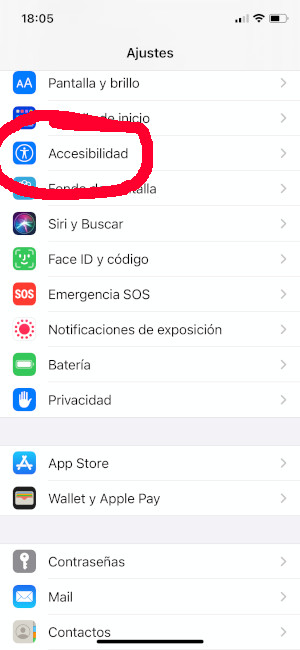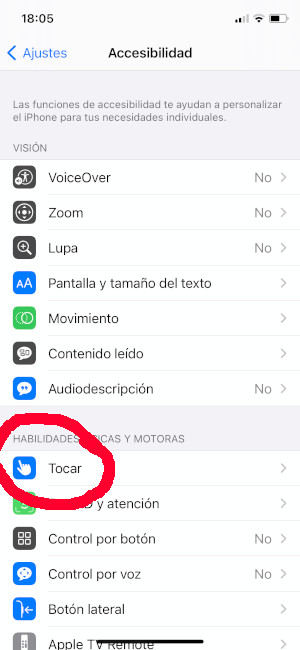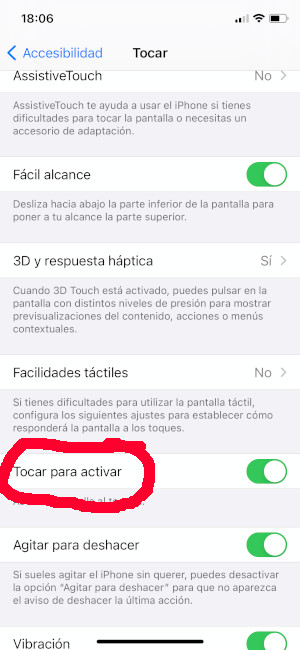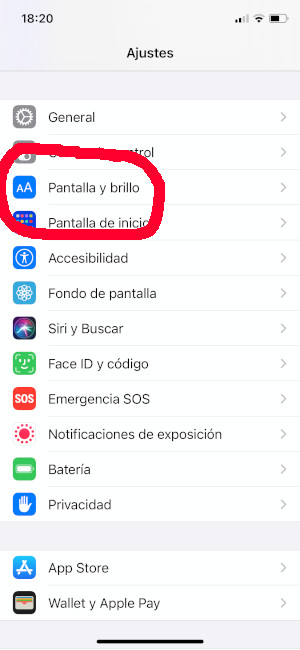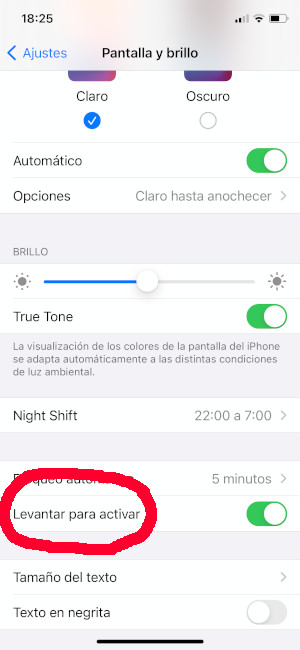Impedir pulsaciones accidentales en la pantalla del iPhone
Con sólo dos opciones desactivadas en el sistema y sin perder nada de funcionalidad
Si, como yo, eres de los que ha llegado al ecosistema de dispositivos móviles de Apple y, más concretamente, al iPhone, hace poco o relativamente poco, seguramente te habrá pasado alguna vez lo mismo que a mi: te guardas el teléfono en el bolsillo, te vas andando y, en un momento determinado, te das cuenta de que se te ha activado alguna cosa por un toque en la pantalla táctil.
Puede que sea la funcionalidad de linterna, o bien el reproductor de música, como a mi, que el otro día en plena calle (y esta es una anécdota verídica) empecé a escuchar una canción de mi grupo favorito, de tal forma que busqué a mi alrededor para ver si podía saber de dónde venía… hasta caer en la cuenta de que el embelesador sonido procedía del bolsillo izquierdo de mis pantalones.
No era la primera vez que me pasaba, y es algo que me molesta muchísimo, por lo que decidí ponerle remedio. Y descubrí que iOS cuenta con un par de funcionalidades que facilitan a los usuarios trabajar con el iPhone, pero que pueden provocar algunos quebraderos de cabeza a la hora de activar cosas por su cuenta mientras el teléfono se encuentra en nuestro bolsillo.
Activar la pantalla con un solo toque
La primera de estas opciones nos permite dar un solo toque para activar la pantalla del iPhone sin tener que pulsar el botón de encendido. Si se realiza una presión fuerte al icono de la linterna, el sistema 3D Touch puede ‘entender’ que esta es una acción voluntaria para activarla.
Si, además, eres de los que como yo, lleva dos smartphones en el bolsillo, la presión de uno sobre el otro facilita las pulsaciones erráticas.
Y el gran problema que provoca la linterna es que si no nos damos cuenta de que la hemos activado, consume una gran cantidad de batería.
Esta opción se encuentra en el apartado de Accesibilidad de los Ajustes del sistema y, dentro de esta opción de Accesibilidad, en el apartado Tocar de la sección Habilidades Físicas y Motoras:
Una vez dentro de esta opción, solamente deberemos desactivar la opción Tocar para activar.
Tan pronto como la hayamos desactivado, podemos comprobar la efectividad de esta acción, bloqueando la pantalla del iPhone y pulsando sobre ella con un dedo para activarla. Si lo hemos hecho correctamente, no debería pasar nada.
Pero no se acaba aquí nuestro trabajo para impedir pulsaciones indebidas en la pantalla de nuestro iPhone, puesto que todavía nos queda una opción por deshabilitar.
Levantar para reactivar
Esta funcionalidad activa la pantalla (para facilitar el desbloqueo rápido) cuando levantamos el terminal. Tiene su lógica: si el iPhone está sobre una mesa y lo agarramos, suele ser para utilizarlo. Así que nos ahorra pasos.
No obstante, y como no podía descartar que fuera la responsable de, por lo menos, algún caso de activación involuntaria de la pantalla, decidí también desactivarla.
Si queréis seguir mis pasos, solamente tenéis que entrar en los ajustes de vuestro iPhone, pulsar sobre la sección Pantalla y brillo del menú principal de dichos ajustes y, ahí, desactivar la opción Levantar para activar:
Una vez realizadas estas dos acciones, la única manera de acceder a la pantalla de desbloqueo del terminal será pulsando en el botón de encendido, y ningún movimiento o toque provocará una reacción inesperada e indeseada en el dispositivo.
Para la redacción de este artículo, hemos contado con un iPhone con sistema iOS 14 cedido amablemente por Back Market, marketplace de tecnología reacondicionada.